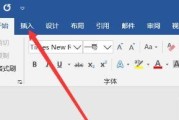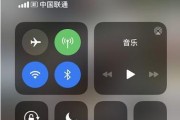随着科技的不断进步,远程控制电脑已经不再是遥不可及的技术。通过平板远程开启电脑,可以为我们的工作和生活带来极大的便利。具体应该如何设置呢?本文将为你详细解析平板远程开启电脑的步骤和注意事项。
平板远程开启电脑的前期准备
在开始远程开启电脑之前,我们需要确保一些基础条件已经满足。你的电脑必须是开机状态,或者处于可以远程唤醒(Wake-on-LAN,WOL)的状态。平板与电脑需要在同一网络环境下或者通过互联网连接。
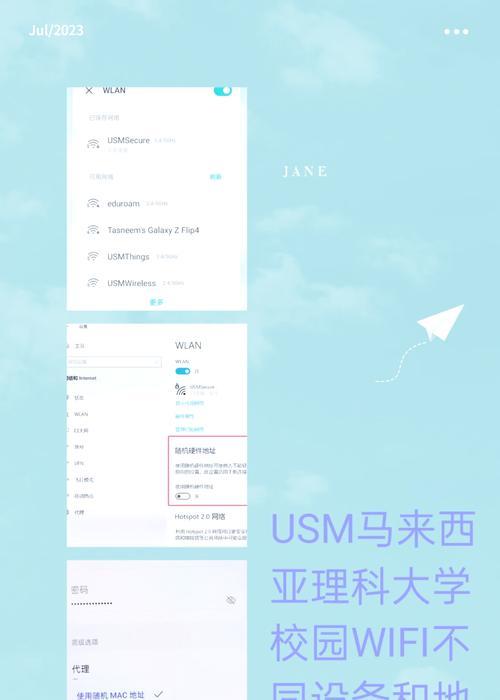
步骤一:设置电脑以支持远程唤醒
1.开启BIOS中的WOL功能
重启你的电脑,在启动时按下特定的键(通常是F2、F10、DEL等)进入BIOS设置。找到网络设置选项,开启“Wake-on-LAN”功能。
2.在操作系统中开启远程桌面功能
在Windows系统中,你可以通过“系统属性”>“远程”选项来设置。确保“允许远程协助连接到此计算机”和“允许远程桌面连接到此计算机”选项均被勾选。
在Mac系统中,进入系统偏好设置>共享,确保“远程登录”选项是开启的。
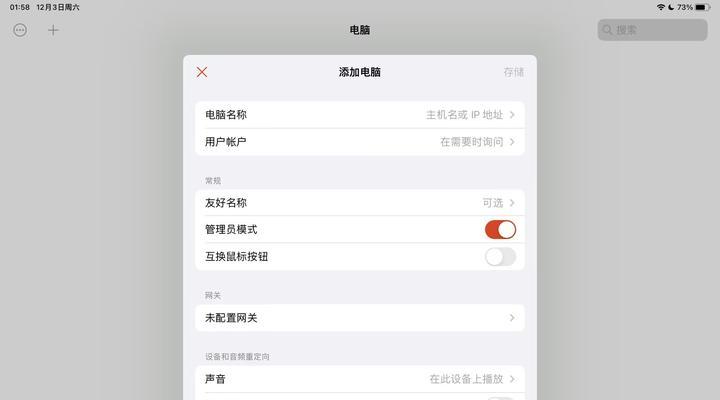
步骤二:平板设备安装远程控制软件
为了远程操作电脑,你需要在平板上安装相应的远程控制软件。市面上有很多优秀的远程控制软件,例如TeamViewer、MicrosoftRemoteDesktop、ChromeRemoteDesktop等。

步骤三:配置远程控制软件
1.设置电脑端软件
以TeamViewer为例,首先在电脑端安装TeamViewer软件,并记住“伙伴ID”和密码。
确保电脑端TeamViewer软件设置中允许远程控制。
2.设置平板端软件
在平板上安装TeamViewer应用,并使用与电脑端相同的账号登录。
使用“伙伴ID”连接到你的电脑。成功连接后,你将看到电脑桌面,并可以进行远程操作。
步骤四:远程开启电脑
1.使用网络唤醒功能
如果你的电脑支持WOL功能,你可以通过发送网络唤醒包来远程开启电脑。这需要另一台设备(例如平板)安装有发送WOL包的软件,如WakeonLANUtility等。
2.通过远程控制软件开启电脑
如果你的电脑已经处于开机状态,可以直接通过远程控制软件进行操作。
注意事项
安全性:确保你的远程连接是安全的。使用复杂的密码,并且在远程控制软件中启用额外的安全选项,如密码保护、二步验证等。
网络稳定性:网络不稳定可能会导致远程连接失败或操作延迟。确保使用稳定的WiFi或有线网络连接。
电脑电源设置:检查电脑的电源设置,确保在需要远程开启时,电脑不会处于睡眠或休眠状态。
通过以上的步骤和注意事项,你将能够成功地在平板上远程开启并控制你的电脑。记得在操作过程中,仔细检查每一步是否正确执行,以保证远程控制的顺利进行。
在进行远程操作时,务必注意个人数据的安全,避免在不安全的网络环境下操作,以防止数据泄露或遭受网络攻击。同时,合理利用远程控制软件提供的功能,可以大大提高工作效率和生活便利性。
现在,你已经掌握了平板远程开启电脑的方法,不妨动手试一试吧!通过实践,你将更加熟练地运用这一技术,为你的日常生活和工作带来更多便捷。
标签: #电脑